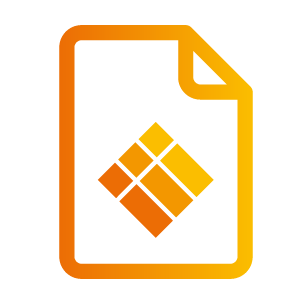Annoter
L'interface de l’application Annoter est très similaire à celle du tableau blanc. Elle se constitue de deux sections principales :
· Menu Outils flottants
· Zone d'annotation
Menu Outils flottants.
Appuyez sur le menu Outils flottants pour activer les outils et afficher les six options.
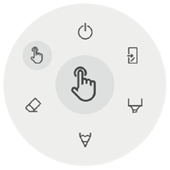
 | En fermant i3OVERLAY, toutes les notes seront également supprimées |
 | Exporter vers le tableau blanc |
 | Le marqueur permet d'écrire avec une encre semi-transparente. |
 | Le stylo offre un comportement d'écriture naturel |
 | La gomme efface des éléments de la zone d’annotation |
 | Le pointeur masquera les notes pour que l'arrière-plan redevienne interactif |
Fermer l'application Annoter

Fermer l'application Annoter supprimera définitivement toutes les notes. Il est impossible de récupérer le contenu supprimé.
Exporter vers le tableau blanc

Cette fonction capture une image de vos notes avec l'arrière-plan actif et l’envoie au tableau blanc. L'action s'exécute en arrière-plan, vous permettant de continuer à prendre des notes avec l'application Annoter. En revenant au tableau blanc, toutes vos captures d'écran seront disponibles dans des pages distinctes.
Deux options d'exportation vous sont proposées :
· Capture d'écran plein écran

Une capture d'écran de tout l'écran visible est créée et exportée vers le tableau blanc.
· Capture d'écran du recadrage

Cette option propose un outil de rognage de l’image. Positionnez et redimensionnez le rectangle pour l'ajuster exactement à la zone que vous souhaitez capturer. Deux boutons en bas permettent d'annuler le rognage, le soumettre et l'envoyer au tableau blanc.
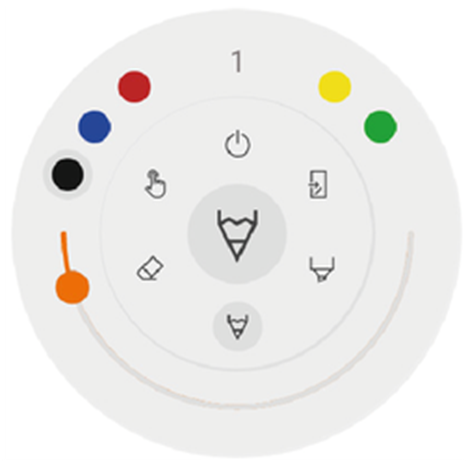
Marqueur, stylo et gomme



Sélectionnez l'un des outils de la zone d’annotation (marqueur, stylo ou gomme) pour ouvrir les options avancées. Chaque outil dispose de ses propres options, modifier la largeur ou la couleur d'un outil n'aura aucun effet sur les autres. Le curseur permet de sélectionner l'épaisseur de trait de l'outil, le nombre en haut indique l'épaisseur sélectionnée (de 1 à 10). Appuyez sur l’une des cinq couleurs prédéfinies pour changer rapidement la couleur du feutre ou du stylet. La gomme ne dispose pas de cette option.
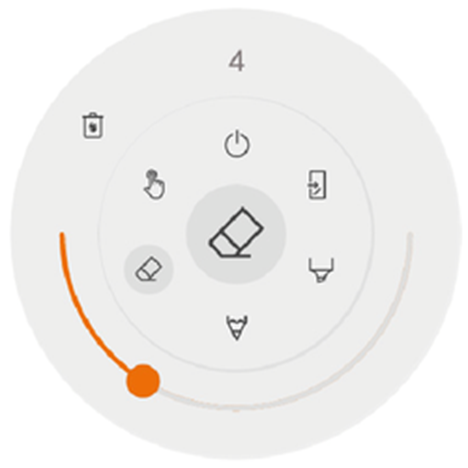
Gomme

Une option est proposée pour la gomme dans les options avancées du menu Outils flottants. La fonction Supprimer effacera définitivement toutes les notes de la zone d’annotation active.
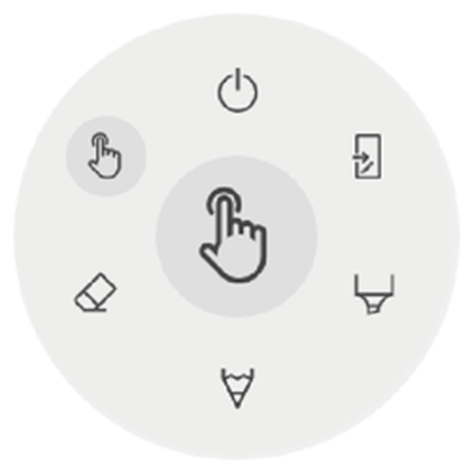
Pointeur

L'option Pointeur permet à l'utilisateur d'interagir avec l'appareil sans fermer l'application Annoter. Les notes actives seront masquées mais ne seront pas supprimées (elles seront temporairement sauvegardées en arrière-plan).
Zone d'annotation
La zone d’annotation est la principale fonction du tableau blanc, elle permet d’écrire ou dessiner avec les outils de prise de notes.
Stylet passif
Le stylet passif écrit toujours avec une encre digitale noire.
Écriture et dessin au doigt
Au démarrage de l'application Annoter, toucher le tableau blanc avec un ou plusieurs doigts activera la fonction Gomme par défaut. Pour une expérience de prise de notes des plus rapides : ouvrez l’application, écrivez avec le stylet, effacez avec votre doigt.